word文档如何添加页数?下面小编给大家带来了word中设置页数的方法,供大家学习。
步骤一:首先我们打开要编辑的WORD文档 如图
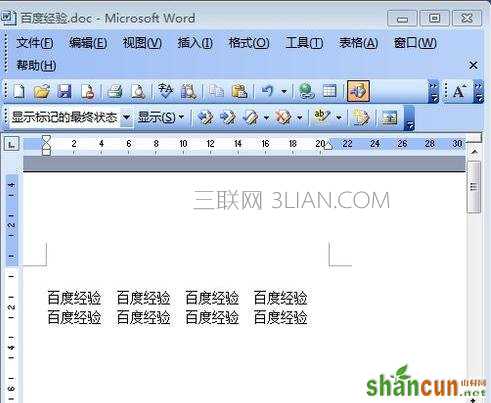
步骤二:点击菜单栏上的“插入” 如图

word文档如何添加页数
步骤三:然后点击“页码” 如图

步骤四:在页码的设置窗口里设置好位置和对其方式 如图

步骤五:然后点击“格式” 如图

步骤六:在页码格式窗口里设置好格式,然后点击“确定” 如图
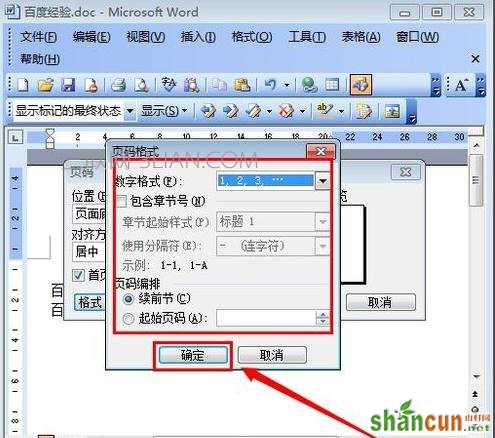
步骤七:然后再页码的设置窗口里点击“确定” 如图
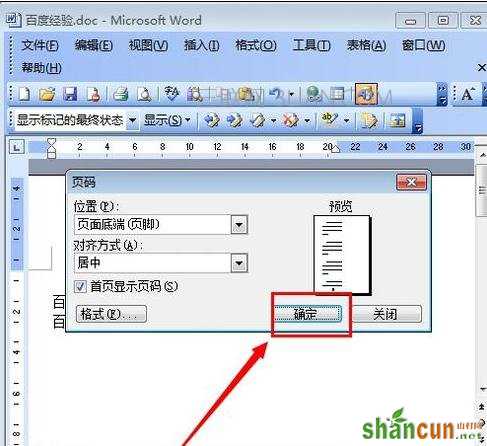
步骤八:完成以上操作,就可以设置好 页码了 如图
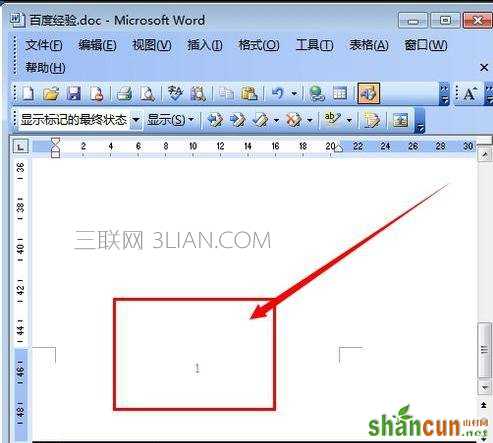
word文档如何添加页数?下面小编给大家带来了word中设置页数的方法,供大家学习。
步骤一:首先我们打开要编辑的WORD文档 如图
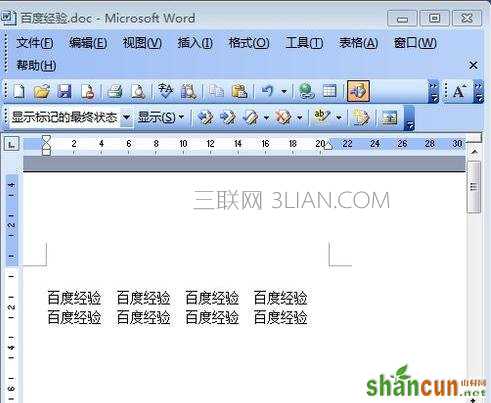
步骤二:点击菜单栏上的“插入” 如图

word文档如何添加页数
步骤三:然后点击“页码” 如图

步骤四:在页码的设置窗口里设置好位置和对其方式 如图

步骤五:然后点击“格式” 如图

步骤六:在页码格式窗口里设置好格式,然后点击“确定” 如图
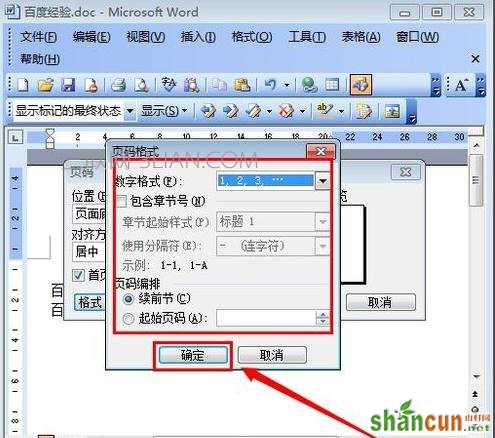
步骤七:然后再页码的设置窗口里点击“确定” 如图
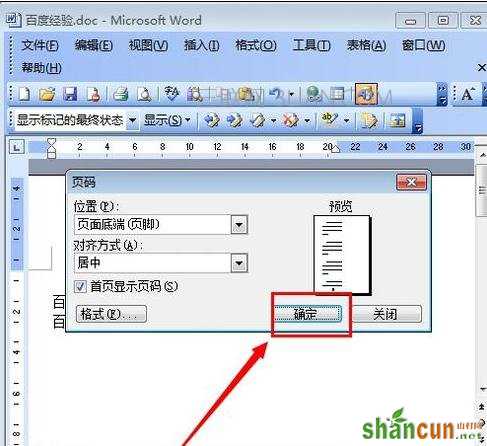
步骤八:完成以上操作,就可以设置好 页码了 如图
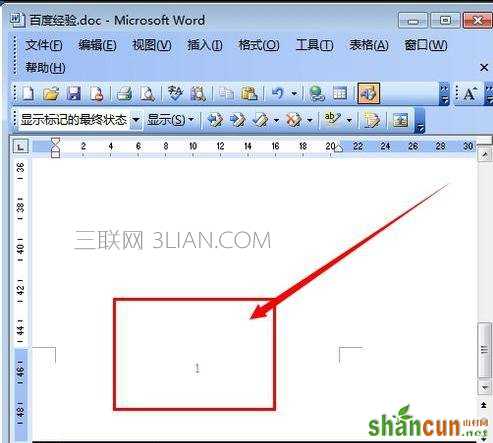

手机看新闻
微信扫描关注